Verizon iPhone 7/7 Plus LTE Bağlantı Sorunları Nasıl Düzeltilir
Apple, piyasalarda son kırmızı iPhone 7 ve iPhone 7 Plus'larını duyurduklarından beri bazı zamanlar oldu ve bazı insanlar telefonlarıyla karşılaştıkları sorunlar hakkında şikayet etmeye başladılar.
Kullanıcıların karşılaştığı sorunlardan biriVerizon iPhone 7 ve iPhone 7 Plus'ları, LTE sinyallerinin şimdi ve şimdi düşüp, 3G kullanmaya zorlandıkları yönünde. Görünüşe göre bu sadece Verizon kullanıcılarını rahatsız ediyor, cihaz diğer taşıyıcılarda LTE ile gayet iyi çalışıyor.
Bu LTE bağlantı sorununu çözmek içinVerizon’un iPhone 7 veya iPhone 7 Plus’ı Apple, cihazınızı güncelleyebileceğiniz ve sorunu çözebileceğiniz bir iOS güncellemesi yaptı. Sorunu çözmenin başka yolları da var ve burada, sorundan kurtulmanız ve cihazınızdaki LTE ağının keyfini çıkarmanız için size bunlardan bazılarını göstereceğiz.
1. İpucu: Uçak Modunu AÇIK ve KAPALI konumuna getirin
Bu sorunu çözmek için yapabileceğiniz şeylerden biriUçak modunu AÇMAK ve sonra hemen tekrar kapatmak için. Bu, cihazı ağ seçeneklerini aramaya zorlar ve üzerinde kullanılacak LTE'yi seçer.
1. üzerine dokunun Ayarlar Ayarlar panelini başlatmak için iPhone'unuzun ana ekranında
2. Ayarlar paneli başladığında, üstte Uçak Modu seçeneğini göreceksiniz. Bu seçenek için açma / kapama düğmesini AÇIK konuma getirin ve Uçak modu cihazınızda etkinleştirilecektir.

3. Uçak modu tamamen etkinleştirildiğinde, seçeneği KAPALI konumuna getirerek kapatın.

4. Cihaz şebeke kapsamını arayacak ve bu sefer sizin için LTE'yi seçecektir. Yani bu işi senin için yapmalı.
2. İpucu: iPhone'u Kapatın ve Açın
LTE sorununu çözmek için yapabileceğiniz başka bir şey de, iPhone'unuzu kapatıp tekrar açmanızdır. Yine, bu, cihazı LTE’yi ağ kapsama alanı olarak aramaya ve seçmeye zorlayacaktır.
1.Basın ve basılı tutun Güç iPhone'unuzdaki düğmeyi birkaç saniye basılı tutun.
2. Aşağıdakileri iPhone’unuzun ekranında göreceksiniz. Kaydır kapatmak için kaydır iPhone'unuz kapanacaktır.
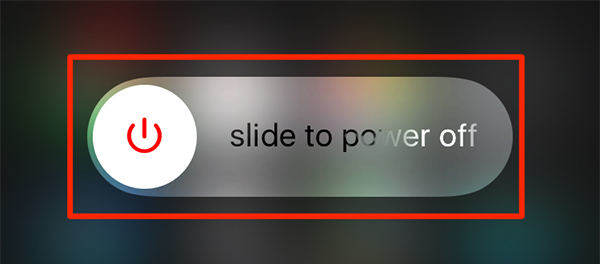
3. tuşunu basılı tutun. Güç iPhone'unuzu birkaç saniye basılı tutarsanız telefonunuz açılır. Artık cihazınızda LTE'nin tadını çıkarmanız gerekir.
3. İpucu: LTE'yi Yalnızca Konuşurken Veriler İçin Etkinleştir
Bu sorunun nedeni, Verizon'un sesli çağrılar için LTE kullanması olabilir. Yani, yapabileceğiniz şey çağrılar için LTE'yi devre dışı bırakmak, ancak veriler için onu etkin kılmaktır.
1. üzerine dokunun Ayarlar Ayarlar menüsüne gitmek için iPhone'unuzun ana ekranından.
2. üzerine dokunun Mobil veri mobil veri ayarları menüsünü açmak için aşağıdaki ekranda.

3. Aşağıdaki ekranda, yazan seçeneğe dokunun. Mobil Veri Seçenekleri. Cihazınızdaki veri ayarlarını yapmanıza izin verecektir.
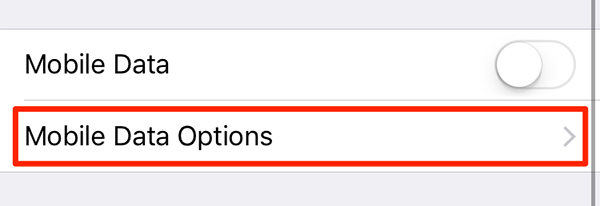
4. üzerine dokunun ses Sesli aramalar için hangi modu kullanacağınızı seçmek için aşağıdaki ekranda.
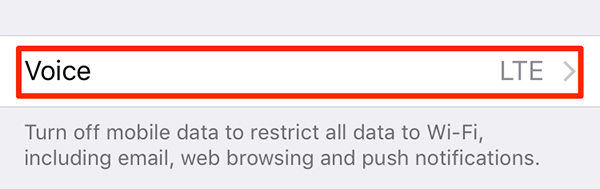
5. seçin 3G listenizden sesli aramalarınız için 3G ayarını yapın. Bu sizin iPhone'unuzdaki Verizon iPhone 7/7 Plus LTE Bağlanabilirliği sorunlarını çözmüş olmalı.

4. İpucu: iPhone'u iOS'un Son Sürümüne Güncelleme
Sizin için hiçbir şey işe yaramazsa, cihazınızı iOS'un en son sürümüne güncelleyebilirsiniz ve bu işlem cihazınızdaki sorunu çözmelidir.
1. üzerine dokunun Ayarlar Ana ekranınızda.
2. üzerine dokunun Genel Genel ayarlar menüsünü açmak için
3. üzerine dokunun Yazılım güncellemesi Yazılım güncelleme menüsünü açmak için
4. Bir güncelleme varsa, aşağıdaki ekranda iPhone'unuzu güncellemek için İndir ve Yükle'ye dokunabilirsiniz. Mine zaten güncel, bu yüzden aşağıdaki mesajı ekranımda görüyorum.
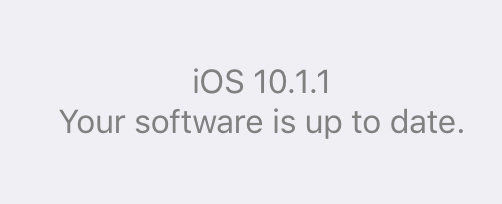
Bu, Verizon iPhone 7 veya iPhone 7 Plus'ınızdaki LTE sorununu kesinlikle çözmüş olmalıydı.
İpucu 5: LTE Bağlantı Sorunlarını Düzeltmek için iPhone'u Kurtarma Moduyla Geri Yükleme
Çoğu durumda, cihazınızın yazılımının onarılması gerekir. Bu durumda, sorunu çözmek için Reiboot gibi bir uygulama kullanmanız gerekir.
1. Uygulamayı resmi web sitesinden indirip yükleyin.
2. Apple tarafından sağlanan kabloyu kullanarak iPhone'unuzu bilgisayarınıza bağlayın. Windows'taysanız, masaüstünüzdeki simgesine çift tıklayarak Reiboot'u başlatın. Mac kullanıyorsanız, Reiboot uygulamasını Launchpad'den başlatın.
3. Uygulama açıldığında üzerine tıklayın. Kurtarma Moduna Girin iPhone'unuzu kurtarma moduna geçirmek için
4. Kurtarma moduna girdikten sonra, Kurtarma Modundan Çık iPhone'unuzu kurtarma modundan çıkarmak için. Bundan sonra, iOS cihazınız normal durumuna geri döner.

İPhone'unuz şimdi düzeltilmeli ve artıkLTE sorunları var. Geri yükleme modu olan iPhone'u geri yükleme çalışmadıysa, Tenorshare ReiBoot'taki “Tüm iOS Sıkışmasını Onar” işleviyle LET bağlantı sorunlarını gidermek için iPhone işletim sisteminizi daha da onarabilirsiniz.









![[Çözüldü] iOS 11 / 12'de Bluetooth Sorunları Nasıl Giderilir](/images/ios-11/solved-how-to-fix-bluetooth-issues-on-ios-1112.jpg)